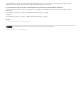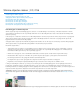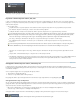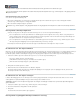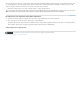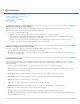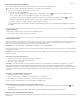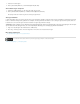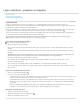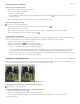Operation Manual
Slimme objecten maken | CC, CS6
Naar boven
Opmerking:
Inzicht krijgen in slimme objecten
Ingesloten slimme objecten maken | CC, CS6
Gekoppelde slimme objecten maken | Photoshop CC
Een ingesloten slim object dupliceren
De inhoud van een slim object bewerken
De inhoud van een slim object vervangen
Een ingesloten of gekoppeld slim object omzetten in een laag
De inhoud van een ingesloten slim object exporteren
Inzicht krijgen in slimme objecten
Slimme objecten zijn lagen met afbeeldingsgegevens uit raster- of vectorafbeeldingen, zoals Photoshop- of Illustrator-bestanden. In slimme
objecten blijven de broninhoud en alle oorspronkelijke kenmerken van een afbeelding behouden, zodat u niet-destructieve bewerkingen kunt
uitvoeren op de laag.
In Photoshop CC en CS6 kunt u de inhoud van een afbeelding insluiten in een Photoshop-document. In Photoshop CC kunt u ook gekoppelde
slimme objecten maken waarvan de inhoud verwijst naar externe afbeeldingsbestanden. De inhoud van een gekoppeld slim object wordt
bijgewerkt wanneer het bronbestand wordt gewijzigd.
Gekoppelde slimme objecten zijn niet hetzelfde als gedupliceerde instanties van een slim object in een Photoshop-document. Met gekoppelde
slimme objecten kunt u een gedeeld bronbestand gebruiken in meerdere Photoshop-documenten.
Met slimme objecten kunt u:
Transformaties uitvoeren zonder de oorspronkelijke gegevens te wijzigen. U kunt een laag schalen, roteren, schuintrekken, vervormen,
verdraaien of het perspectief van een laag transformeren zonder verlies van oorspronkelijke afbeeldingsgegevens of kwaliteit, want de
transformaties hebben geen invloed op de oorspronkelijke gegevens.
Werken met vectorgegevens, zoals vectorillustraties uit Illustrator, die anders in pixels zouden worden omgezet in Photoshop.
Niet-destructieve filters toepassen. U kunt filters die op slimme objecten zijn toegepast op ieder gewenst moment bewerken.
Eén slim object bewerken en alle gekoppelde varianten automatisch bijwerken.
Een laagmasker toepassen dat is gekoppeld aan de laag met het slimme object of dat hiervan is ontkoppeld.
Experimenteer met ontwerpen met plaatsaanduidingen in lage resolutie die u later vervangt door de definitieve versie.
U kunt geen bewerkingen rechtstreeks op een laag met een slim object uitvoeren waarbij pixelgegevens worden gewijzigd, zoals tekenen,
tegenhouden, doordrukken of klonen. Dergelijke lagen dient u eerst om te zetten in een standaardlaag die in pixels wordt omgezet. Als u
bewerkingen wilt uitvoeren waarbij pixelgegevens worden gewijzigd, kunt u de inhoud van een slim object bewerken, een nieuwe laag boven de
laag met het slimme object klonen, duplicaten van het slimme object bewerken of een nieuwe laag maken.
Wanneer u een slim object transformeert waarop een slim filter is toegepast, worden de filtereffecten uitgeschakeld terwijl de
transformatie wordt uitgevoerd. De filtereffecten worden dan weer toegepast wanneer de transformatie is voltooid. Zie Informatie over slimme
filters.
Gewone lagen en slimme objecten in het deelvenster Lagen. Het pictogram rechtsonder in de miniatuur geeft aan dat het om een slim object gaat.